2D-Baureihenteil anlegen
Um aus 2D-Teilen 3D-Baureihenprofile ableiten zu können, sind im Wesentlichen die folgenden Schritte erfoderlich:
- Anlegen des 2D-Baureihenteils
- Zuweisung der gewünschten Attribute wie Werkstoff, Stücklistenrelevanz, Teileart etc.
- Speichern des Baureihenteils
Baureihenteilanlegen
1. Fall: Das 2D-Teil ist bereits vorhanden
Ist das 2D-Teil für den Querschnitt des Baureihenprofils bereits vorhanden, dann müssen Sie dafür sorgen, dass es den Konventionen für Baureihenteile entspricht.
Wenn das 2D-Teil also Konturen für die exakte und einfache Darstellung enthält oder Elemente, die bei der Profilerstellung nicht berücksichtigt werden sollen, dann müssen Sie entsprechende Nebenteile mit dem Namen EXACT, SIMPLE oder 2D anlegen.
Um ein vorhandenes 2D-Teil in die Konstruktion einzufügen und zu bearbeiten, verwenden Sie die Funktionen unter Konstruktion > Teil einfügen. Anschließend nehmen Sie die notwendigen Bearbeitungsschritte und Änderungen der Teilestruktur vor, damit das Teil den Konventionen für Baureihenprofile entspricht.
2. Fall: Das 2D-Teil ist noch nicht vorhanden.
In diesem Fall legen Sie ein neues 2D-Teil an und zeichnen dann den Profilquerschnitt mit den 2D-Funktionen. Beachten Sie dabei, dass der Profilquerschnitt nur eine Außen- und eine Innenkontur aufweisen darf. Die Lage der Profilachse wird bestimmt durch die Lage des 2D-Querschnitts bezogen auf den Ursprung des 2D-Koordinatensystems. Verschieben Sie also ggf. den Profilquerschnitt vor dem Speichern so, dass der gewünschte Punkt für die Achse im Ursprung des 2D-Koordinatensystems, d. h. bei Absolut (0,0) liegt.
Auch hier müssen Sie die Konventionen hinsichtlich der Teilestruktur einhalten. Enthält Ihr Teil nur die für das Profil erforderlichen Elemente und wollen Sie nicht zwischen exakter und einfacher Darstellung unterscheiden, dann müssen Sie die oben genannten Nebenteile natürlich nicht anlegen.
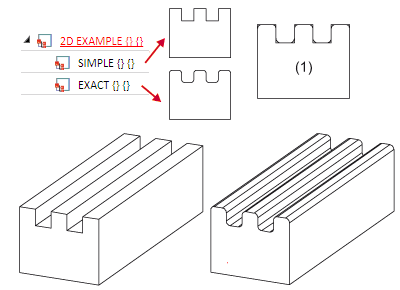
Beispiel eines Baureihenprofils (Basis FGA-Datei) in vereinfachter und exakter Darstellung: (1) in der Konstruktion liegen die 2D-Konturen exakt übereinander
Tipp:
Das 2D-Teil für die Profilkontur kann auch aus mehreren Baugruppen bestehen, die die Nebenteile
SIMPLE, EXACT etc. enthalten. Die folgende Abbildung zeigt einen solchen Fall. 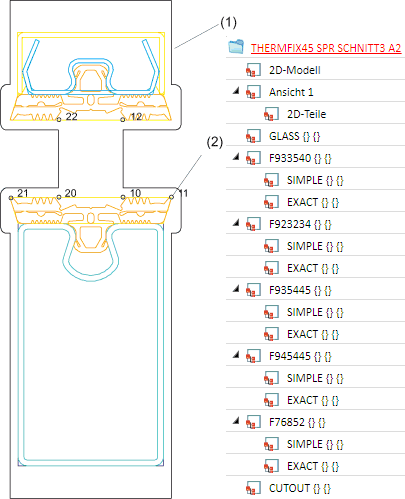
2D-Teil für ein Baureihenprofil mit (1) Ausklinkkontur (CUTOUT) und (2)
Punkten für den Glaseinbau (GLASS)
Attribute vergeben
Jedem 2D-Baureihenquerschnitt können Sie direkt bestimmte Attribute zuordnen. Baureihenprofile, auch die Hauptteile, übernehmen alle Eigenschaften, auch die Teileart und die Stücklistenrelevanz, von dem erzeugenden 2D-Baureihenquerschnitt.
Um einem 2D-Baureihenquerschnitt die gewünschten Attribute (Werkstoff, Stücklistenrelevanz, Teileart ...) verwenden Sie die Funktion Baureihenquerschnitte, Attribute vergeben unter Stahlbau > Weitere Funktionen > Einst...
unter Stahlbau > Weitere Funktionen > Einst...
- Identifizieren Sie nach der Aktivierung der Funktion den gewünschten Einzelquerschnitt, z. B. SIMPLE - entweder in der Konstruktion oder im ICN.
- Wählen Sie den Werkstoff aus, den Sie dem Querschnitt zuordnen wollen.
- Beenden Sie das Fenster Werkstoff mit OK.
- HiCAD zeigt das Fenster Teileattribute an. Geben Sie – falls gewünscht – die Attribute des Querschnittes an.
- Verlassen Sie das Fenster mit dem Button Änderungen übernehmen.
Tipp:
Normprofilen und vielen anderen 3D-Objekten ist in HiCAD automatisch eine Verwendungsart zugeordnet. Durch diese Klassifizierung lassen sich u. a. Verwendungszweck-abhängige Werkstattzeichnungen erstellen, d. h. für die verschiedenen Verwendungsarten lassen sich beispielsweise die Ansichten oder die Bemaßungsregeln der Werkstattzeichnung individuell festlegen.
Für Baureihenprofile, die auf 2D-Baureihenquerschnitten basieren, ist die Zuordnung einer Verwendungsart zwar nicht möglich, aber auch für Baureihenprofile lassen sich eigene Konfigurationen für die Zeichnungsableitung erstellen und verwenden. Möglich wird dies durch Definition eines entsprechenden Teiletyps, z. B. Baureihe im Konfigurationsmanagement. Bei der Attributvergabe an die Einzelquerschnitte wird dann dieser Teiletyp in das Feld Teileart eingetragen. Damit erhalten auch die 3D-Baureihenprofile beim Einbau dieses Attribut. Beim Erstellung der Werkstattzeichnung lässt sich dann für Baureihenprofile, die dem Teiletyp Baureihe zugeordnete Konfiguration verwenden.
Wie das genau funktioniert, erfahren Sie im Abschnitt Verwendungszweck-Zuordnung für Baureihenprofile.
Baureihenteil speichern
Nach der Erstellung und Attributzuordnung speichern Sie den 2D-Baureihenquerschnitt ab - entweder über den Explorer oder direkt im Katalog für Baureihenprofile.
Speichern über Explorer
Klicken Sie im ICN mit rechten Maustaste auf das 2D-Hauptteil und wählen Sie die Funktion Teil speichern  .
.
Aktivieren Sie die gewünschte Option unter Speicherort/DB-Verknüpfung und klicken Sie auf Weiter, um das Teil als FGA-Datei zu sichern.
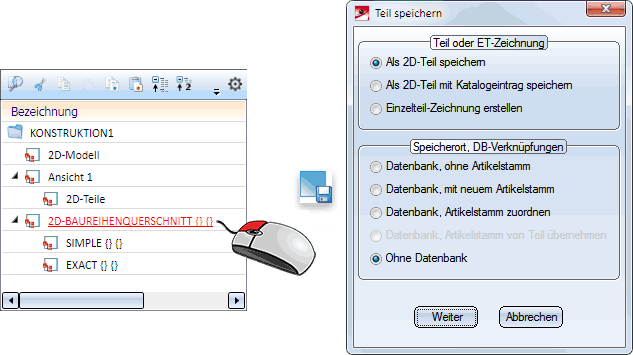
Um das 2D-Hauptteil mit dem Baureihenquerschnitt direkt im Katalog BAUREIHEN zu speichern, verwenden Sie die Funktion Baureihenquerschnitte, als Katalogteil speichern  unter Stahlbau > Weitere Funktionen > Einst...
unter Stahlbau > Weitere Funktionen > Einst...
- Identifizieren Sie das 2D-Hauptteil mit dem Baureihenquerschnitt.
- Wählen Sie den Katalog Werksnormen > Baureihen.
- Wählen Sie die Tabelle, in der der Querschnitt gespeichert werden soll. Für Baureihenprofile stehen die Tabellen ISD EXAMPLE und ISD EXAMPLE DCF zur Verfügung.
- Geben Sie die gewünschten Daten ein, und beenden Sie den Dialog mit OK.
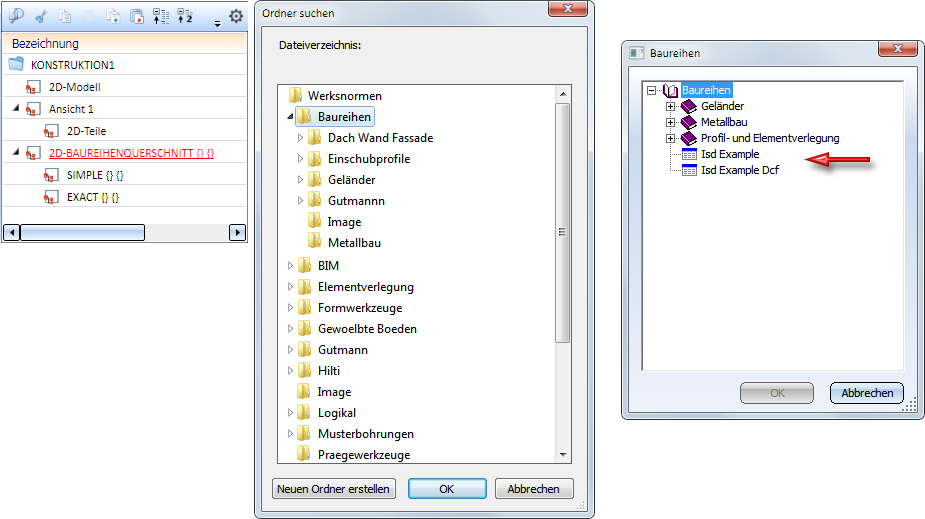
Zum Einbau von Baureihenprofilen verwenden Sie die Funktionen unter Stahlbau > Neu:


Baureihen (3D-STB) • Profile einbauen (3D-STB) • Stahlbau-Funktionen
